在我年少、剛接觸電腦的時代,那時候市場的主流螢幕尺寸還是15吋的時候,有一個先進大手筆買下了17吋的螢幕。這位朋友鼓勵地告訴我們,有機會,你們都應該換個17吋的螢幕,因為更大的螢幕,增加超過1/4的可視面積,你將擁有更大的工作區域,讓多工系統能同時開啟多個視窗,這對於你的整個電腦使用習慣,會有極大不同的改觀。
多工的迷你筆電,小螢幕尺寸成為使用上的限制
時光飛逝,當時還是慢吞吞的多工作業系統,現在已經成為每個人生活的必備品,而過去又重又大的電腦系統,現在也變成輕巧的筆記型電腦,甚至僅有1.5公斤重不到的迷你筆電,現在也都能流暢地運作著多工系統,讓使用者便利地隨身操作著。不過不變的還是,我們對於螢幕顯示面積的需求沒有改變,我們永遠需求,甚至渴求著更大的顯示面積,更大的工作區域。而這對於迷你筆記型電腦的使用者而言,就成了很大的問題。
受限於尺寸的物理限制,即便有著極佳的顯示解析度,現在一般迷你筆電的螢幕還是都僅有10吋左右的大小。兩者結合的結果,對於長時間使用的使用者而言,更成了極大的問題。因為小尺寸螢幕搭配高解析度,代表每一個元件顯示的尺寸都非常的迷你,對於文件閱讀、圖片瀏灠而言,都是極大的不便。
若要兼顧行動攜帶的便利性,以及定點使用的舒適性,那麼外接螢幕的便是最好的選擇。而正是著眼於迷你筆電的熱潮,試用組收到了這款全新的液晶顯示器。
這款來自Samsung的液晶螢幕,預計在4月以Lapfit產品線的名稱在臺灣發表推出,而這臺試用的產品,是前期的工程測試機。
配合筆電機構設計,符合使用人體工學
從外觀來看,Samsung這款全新的液晶螢幕的設計與一般的液晶螢幕最大的不同,在於底座的設計。一般的液晶螢幕,大多是採用站立架的設計,液晶螢幕螢幕架在底座的上方,與下方的桌面還帶有一定的高度差別,而這款全新的液晶螢幕,則是採取類似數位相框的人字型設計,以液晶螢幕的下方直接頂在桌面,靠著後方的支架支撐。
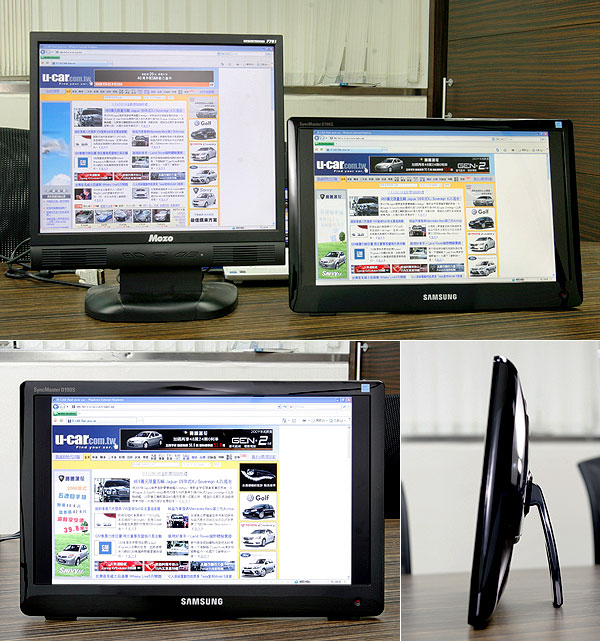
這樣的優點,在於筆記型電腦並排陳列之後,便一目瞭然。傳統液晶螢幕,是針對桌上型電腦的使用者而設計,螢幕大多懸空,讓其能與使用者的眼睛高度對齊,提升使用的便利性,而下方的空間則留給鍵盤、滑鼠等週邊設備使用,增加使用的便利性。
然而這樣的設計,對於筆記型電腦的使用者而言,並不實用。由於筆記型電腦的機構設計,讓其螢幕多是貼近桌面,當外接傳統液晶螢幕做雙螢幕應用時,2個螢幕就出現明顯視角上的差異,使用者在2個工作區域間,視線必須上下移動,使用並不便利。

而在使用Samsung最新的液晶螢幕時,由於兩者的螢幕設計高度是相當的,搭配Samsung獨特的滑動後支架設計,讓使用者可以輕鬆地將兩個螢幕調整成一致的角度,讓使用者在視線切換上更為便利。
全新機構,調整便利
而在捨棄傳統液晶螢幕支架,Lapfit支架的機構亦有不同的設計。其與螢幕本體連結的樞鈕處,內藏了彈簧,維持支架與螢幕緊靠的趨性。而當使用者把螢幕本體向後推斜,螢幕本身的重量正好與彈簧的彈力達成平衡,讓Lapfit可以輕易地維持調整角度,而支架末端的滾輪,讓調整更為輕鬆,達到方便好用的目的。


這正是Samsung所謂為筆記型電腦專門打造的核心所在。Samsung以筆記型電腦使用者的角度出發,讓這款螢幕的機構設計,符合筆記型電腦使用者的習慣,讓整個使用的流程更為便利,表現相當不錯。
D-Sub與USB雙接頭
Samsung Lapfit提供D-Sub以及USB兩種接頭,在試用時,自然而然將D-Sub接頭,接到筆記型電腦的外接顯示幕連接埠上,很簡單就讓迷你筆電的顯示畫面,擴張到Lapfit上。

在接上螢幕之後,外接螢幕對於迷你筆電的優勢立刻顯現。更大的螢幕尺寸,讓畫面上的每一個元件立刻放大,不論是網頁,或是文件裡的文字,都較迷你筆電放大許多,讓使用者閱讀的便利性好了許多。迷你筆電的使用者在外行動時,以使用的舒適性交換攜帶的便利性。而在外接螢幕之後,正好補強了這個弱點,也讓迷你筆電的使用範圍,有了更大的擴展。
而Lapfit後方的接頭,除了標準D-Sub接頭之外,還有1個USB接頭。原本在Samsung人員告訴Lapfit具有USB接頭時,還以為Lapfit內建加入了USB Hub的功能,以讓使用者更為便利。然而將Lapfit上下翻轉之後,一直沒有看到其他的USB接頭,那到底要如何使用呢?
Samsung獨家Ubisync顯示技術,支援6組外接螢幕
回頭看到紙箱上Ubisync的圖象,原來一直都是試用組的誤解。Lapfit的USB接頭,是用來使用Samsung所開發Ubisync的USB影像驅動功能。一如市面上所見的USB外接顯示卡一般,具Ubisync功能的螢幕,內建有相似的電路,讓使用者可以從USB傳送顯示訊號到Ubisync螢幕上,以達到外接螢幕的目的。而據Samsung所公布的資料顯示,Ubisync技術最多可支援擴充6組外接螢幕,讓使用者能擁有更便利、更寬廣的顯示空間。可惜這次的測試,僅取得1組Lapfit螢幕,無法測試多螢幕顯示的功能。

將Samsung所附的驅動程式安裝後,將Lapfit接上,並拔下D-Sub接頭。系統立刻就偵測到外接顯示器的存在,並顯示安裝完成訊號,但是Lapfit的螢幕上還是一片漆黑。原來因為試用組並沒有將Lapfit關機再開,螢幕還是設定在D-Sub訊號模式,因此在訊號線已經移除的狀況下,Lapfit只能無奈以對。輕觸Lapfit右下角觸控式電源開關,讓其關閉後重新啟動,Lapfit便自動掃瞄到USB埠所傳送的畫面,並將其顯示在螢幕上,十分的便利。
USB數位訊號品質佳,提高CPU使用率為代價
在接上USB訊號線後,Lapfit的畫面品質,明顯地較D-Sub時的畫面來得好。一如DVI訊號品質較D-Sub訊號品質來得好一般,USB訊號同樣是數位訊號傳送,到了Lapfit內部再進行解碼處理,受到外部干擾的衰減較少,使得Lapfit在USB模式下,可以顯示較佳的效果。
而使用USB訊號雖然有著品質較佳的優勢,但同樣地,仍需要有其他的代價,一如迷你筆電以尺寸交換攜帶的便利性。一如其他的USB設備般,Lapfit的USB訊號,需要使用電腦處理器的運算能力來進行處理,而且當訊號流量越大時,使用的CPU運算能力將會越高。
而在實際使用Lapfit近1個星期的過程之中,Lapfit對於實際使用,事實上並沒有造成太大的問題。即便以USB連接在迷你筆電上,在使用的流暢度上,並沒有明顯的影響。而當然在接上試用組日常使用的筆記型電腦上,並沒有出現拖遲的現象。

而為了要更明確了解Lapfit對於處理器使用率的影響,試用組打開迷你筆電裡的工作管理員,並在僅開啟瀏灠器的狀況下,觀賞U-CAR Tv頻道裡的影片,以較高的影像流量,觀察CPU使用率的變化。
在僅使用迷你筆電本身螢幕的狀況下,觀賞影片時,CPU的使用率大多在30%以下,而使用D-Sub在外接Lapfit上播放時,CPU使用率則略為提高,大多在40%以下。而當使用USB連接在Lapfit上播放時,CPU使用率則會提高,超過40%,在部份動態較大的段落時,更有突破60%的可能性。
由於沒有在更為嚴格的管制條件下進行測試,多次試用的CPU使用率會有變動,但是USB模式下較高的結果卻是每次相同的。不過一如前面所說的,在一般的操作之下,這樣的使用,並不會在性能上造成明顯的影響,而更便利的使用舒適性,對於迷你筆電的使用者而言,卻是有著極大的助益。
超越迷你筆電範疇,迅速擴大工作環境
雖然Samsung將Lapfit設定為主打迷你筆電市場,但是在1個星期的測試期間內,試用組將其接在日常使用的筆記型電腦上,對於整個工作的便利性而言,同樣有著明顯的助益。
即便日常使用的筆記型電腦已經有著15.4吋的寬螢幕設定,但是試用組在辦公室使用的時候,還是都外接著一個17吋的螢幕。以試用組而言,一天盯著電腦使用的時間超過10小時是家常便飯。雙螢幕的使用,便成為最佳的選擇。2倍以上的工作面積,可以容納更多的應用程式同時使用,而主要工作的程式又可以都做全螢幕開啟,打造相當實用的工作環境。

而在原有的設定上,再加入Lapfit後,讓試用組擁有3螢幕的使用環境,讓試用組可以在Lapfit上開啟行事曆管理程式,在另一個螢幕上開啟電子郵件程式,在主螢幕上以全螢幕開啟瀏灠器或是辦公室軟體,讓試用組在工作的同時,又能清楚掌握全方面的訊息。每一個程式都能以最大的字體充份地顯示,對於長時間使用的試用組而言,更能有效減輕眼睛的負擔。
使用便利,將同步推出Full HD版本
在經過1個星期的使用之後,Lapfit的表現讓試用組印象深刻。USB的方便連接、驅動程式使用的便利,加上舒適的角度與調整,讓Lapfit的使用極為便利。而由於所測試的是工程測試樣品,在韌體上還有需要調整的地方,因此Lapfit並無法在最佳的1360*768解析度下運作,在1024*768的解析度,讓畫面兩側留下未顯示的黑色區域,相當可惜,相信在實際上市後,這將不再是問題。而Samsung表示,在實際上市時,除了解析度1360*768的18.5吋機型外,還將推出21.5吋的Lapfit螢幕,將支援1920*1080的Full Hd解析度,讓有高影像需求的使用者,能有更便利的選擇。
而就試用組而言,若Samsung可以推出具有DVI連接埠的Lapfit螢幕,在使用上將會更為便利。


![[U評論] 華碩最新手機Zenfone 4優缺點分析](http://image.u-3c.com/3csummaryimage2_5686.jpg)

 Samsung宣布Galaxy S8再推新色「冰湖藍」,預計自5月26日起,於三星智慧館與網路購物平台正式開賣,單機建議售價24,900元。
Samsung宣布Galaxy S8再推新色「冰湖藍」,預計自5月26日起,於三星智慧館與網路購物平台正式開賣,單機建議售價24,900元。 Sony Mobile正式在臺發表全球首款4K HDR影音娛樂超旗艦 Xperia XZ Premium,單機售價24,900元。
Sony Mobile正式在臺發表全球首款4K HDR影音娛樂超旗艦 Xperia XZ Premium,單機售價24,900元。 Sony 發表2017全新BRAVIA電視系列,全面支援HDR(High Dynamic Range高動態範圍)。
Sony 發表2017全新BRAVIA電視系列,全面支援HDR(High Dynamic Range高動態範圍)。 Sony 發表最新專為車用攝影機開發的1/2.7吋CMOS感光元件IMX390CQV,具有245萬有效畫素,預計於2017年五月推出。
Sony 發表最新專為車用攝影機開發的1/2.7吋CMOS感光元件IMX390CQV,具有245萬有效畫素,預計於2017年五月推出。 Bose在臺灣發表全新家庭娛樂系統Lifestyle 650/600,兩款產品主打無線家庭娛樂、高階豪華的環繞音效與出色的設計;同步亮相的還有已上市的SoundTouch 300 Soundbar。
Bose在臺灣發表全新家庭娛樂系統Lifestyle 650/600,兩款產品主打無線家庭娛樂、高階豪華的環繞音效與出色的設計;同步亮相的還有已上市的SoundTouch 300 Soundbar。 Samsung發表最新Galaxy S系列旗艦手機,共有5.8吋的Galaxy S8及6.2吋的Galaxy S8+兩種選擇。
Samsung發表最新Galaxy S系列旗艦手機,共有5.8吋的Galaxy S8及6.2吋的Galaxy S8+兩種選擇。 華碩發表最新Zenfone Live手機,主打美顏直播功能,支援多款直播平台,單機建議售價4,990元。
華碩發表最新Zenfone Live手機,主打美顏直播功能,支援多款直播平台,單機建議售價4,990元。 中華電信推出MOD 4K影視服務,首波開放HiNet光世代300M尊榮客戶預約申裝,更將以「MOD台灣影視4K升級計劃」。
中華電信推出MOD 4K影視服務,首波開放HiNet光世代300M尊榮客戶預約申裝,更將以「MOD台灣影視4K升級計劃」。 小米台灣發表兩款新手機,分別是小米Note2、紅米Note 4X,建議售價依序為16,999元與4,999元。
小米台灣發表兩款新手機,分別是小米Note2、紅米Note 4X,建議售價依序為16,999元與4,999元。